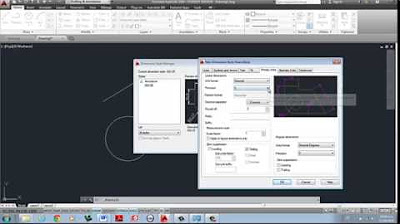► Cómo HACER PUERTAS 3D en AUTOCAD 🤯 [Una Sola Puerta Con Diferentes Aperturas]
Summary
TLDREn este tutorial, Martín Cipoletta enseña cómo crear una puerta 3D en AutoCAD y cómo insertarla en un muro. Desde el dibujo de la puerta en alzado y planta hasta la creación de su marco y panel con barridos y extrusiones, el proceso es detallado. Además, se explica cómo usar bloques dinámicos para representar la puerta en diferentes posiciones (cerrada o abierta) y cómo ajustar su tamaño según el grosor del muro. Es un tutorial ideal para arquitectos y diseñadores que buscan eficiencia y flexibilidad en sus proyectos de puertas en AutoCAD.
Takeaways
- 😀 Aprenderás a crear una puerta en 3D en AutoCAD, desde el diseño en alzado hasta su inserción en un muro.
- 😀 Se explica cómo girar la puerta en 3D utilizando el comando 'jira 3d' y los ejes de rotación.
- 😀 El proceso de creación de la puerta incluye el uso de la herramienta 'barrido' para crear el marco y panel de la puerta.
- 😀 Para agregar detalles como el pomo, se utiliza el comando 'barrido' junto con un círculo para formarlo.
- 😀 El tutorial muestra cómo redondear las esquinas del pomo usando el comando 'arista empalme'.
- 😀 Se explica cómo insertar la puerta en un muro utilizando el comando 'dif' para hacer una diferencia entre el muro y la puerta.
- 😀 El tutorial incluye un truco para hacer que la puerta se abra y cierre mediante bloques dinámicos, facilitando su animación en diferentes ángulos.
- 😀 Se enseña cómo crear diferentes estados de visibilidad para la puerta (abierta a 15, 30, 45 y 90 grados), lo que mejora su manipulación en el diseño.
- 😀 Se aborda la creación de bloques dinámicos para puertas, lo que permite usar un solo bloque y cambiar su visibilidad en función de la apertura.
- 😀 El tutorial también cubre cómo editar bloques existentes, como ajustar el grosor del marco de la puerta para adaptarse a muros de diferentes anchos.
Q & A
¿Qué herramientas se utilizan para crear una puerta en 3D en AutoCAD?
-Se utiliza la herramienta 'jira 3D' para rotar el objeto y la herramienta 'barrido' para crear el marco de la puerta. También se utiliza 'extrusión' para crear el panel y 'círculo' para el pomo.
¿Cómo se debe preparar el dibujo antes de realizar el barrido en AutoCAD?
-Antes de realizar el barrido, es importante asegurarse de que todas las líneas estén creadas como polílineas. Por ejemplo, se debe crear un rectángulo utilizando la herramienta de polilínea.
¿Qué se debe hacer si las líneas del dibujo no están correctamente configuradas como polílineas?
-Si las líneas no están como polílineas, se puede corregir creando un nuevo rectángulo o convirtiendo las líneas existentes en una polilínea.
¿Cómo se inserta una puerta 3D dentro de un muro en AutoCAD?
-Para insertar la puerta en un muro, primero se crea un hueco en el muro usando la herramienta 'diferencia'. Luego, se coloca el rectángulo de la puerta en ese hueco.
¿Qué es un bloque dinámico en AutoCAD y cómo se utiliza en este tutorial?
-Un bloque dinámico es un bloque que puede cambiar de tamaño o forma. En este tutorial, se crea un bloque dinámico de la puerta, lo que permite que se inserte con diferentes ángulos de apertura sin necesidad de crear múltiples bloques.
¿Cómo se crea una versión de la puerta con diferentes grados de apertura?
-Para crear diferentes versiones de la puerta, se usan estados de visibilidad en el editor de bloques, donde se definen posiciones de apertura como 0, 15, 30, 45 y 90 grados.
¿Qué sucede cuando se guarda un bloque con diferentes configuraciones de visibilidad?
-Cuando se guarda un bloque con diferentes configuraciones de visibilidad, se puede insertar la misma puerta con distintas aperturas sin crear bloques separados, lo que facilita la edición y el mantenimiento del diseño.
¿Cómo se ajusta el grosor de una puerta para muros más anchos?
-Para ajustar el grosor de la puerta, se edita el bloque dinámico, se desplaza el panel de la puerta y se guarda como una nueva versión con el grosor requerido, como por ejemplo para un muro de 15 cm.
¿Qué ventajas tiene utilizar bloques dinámicos en lugar de bloques estáticos?
-La principal ventaja de los bloques dinámicos es que permiten insertar variaciones del mismo objeto, como puertas o ventanas, con diferentes configuraciones, sin necesidad de crear múltiples bloques, lo que optimiza el trabajo.
¿Por qué es importante aprender a trabajar con bloques dinámicos en AutoCAD?
-Los bloques dinámicos simplifican la gestión de modelos repetitivos, permiten editar de manera más eficiente y mantener un proyecto más organizado, además de facilitar la actualización de elementos a través de todos los dibujos.
Outlines

Esta sección está disponible solo para usuarios con suscripción. Por favor, mejora tu plan para acceder a esta parte.
Mejorar ahoraMindmap

Esta sección está disponible solo para usuarios con suscripción. Por favor, mejora tu plan para acceder a esta parte.
Mejorar ahoraKeywords

Esta sección está disponible solo para usuarios con suscripción. Por favor, mejora tu plan para acceder a esta parte.
Mejorar ahoraHighlights

Esta sección está disponible solo para usuarios con suscripción. Por favor, mejora tu plan para acceder a esta parte.
Mejorar ahoraTranscripts

Esta sección está disponible solo para usuarios con suscripción. Por favor, mejora tu plan para acceder a esta parte.
Mejorar ahora5.0 / 5 (0 votes)